Sombras (Shadows)
Las sombras son las zonas oscuras que aparecen cuando un objeto bloquea la luz. En los videojuegos, ayudan a dar realismo y profundidad, pero también son uno de los efectos más costosos de renderizar.
Variantes generales
En los menús gráficos puedes encontrar varias opciones relacionadas con sombras:
- Sombras (Shadow Quality): ajusta la precisión general. En bajo, las sombras se ven borrosas o pixeladas; en alto, son más nítidas y detalladas.
- Resolución de sombras (Shadow Resolution): define cuántos píxeles se usan para dibujar la sombra. A mayor resolución, más definición, pero más consumo de GPU.
- Texturas de sombras (Shadow Maps): son “imágenes” que la GPU genera para proyectar sombras. Ajustar su calidad afecta la nitidez y el parpadeo (aliasing).
- Filtrado de sombras (Shadow Filtering): suaviza los bordes de las sombras. Puede ser básico (PCF – Percentage Closer Filtering) o avanzado (cascaded/variance shadow maps).
- Sombras dinámicas vs. estáticas:
- Estáticas: precalculadas, no cambian. Baratas en rendimiento.
- Dinámicas: reaccionan a luces y movimiento en tiempo real. Mucho más costosas.
- Sombras por trazado de rayos (Ray-Traced Shadows): simulan con precisión cómo la luz proyecta sombras, con bordes suaves y realistas. Son las más exigentes.
Comparar: Sombras OFF vs Sombras Mediano

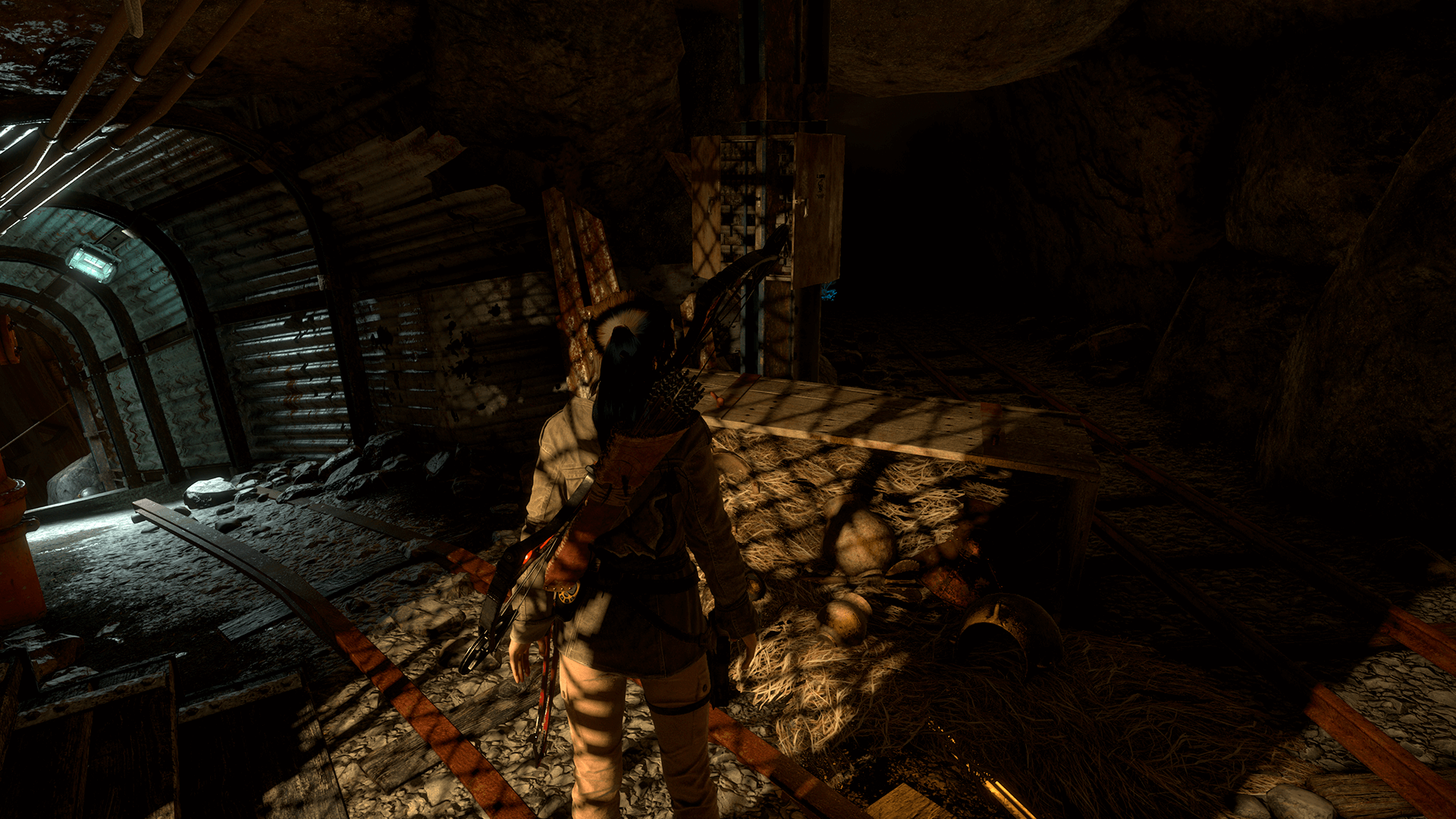
Comparar: Sombras Mediano vs Sombras Alto
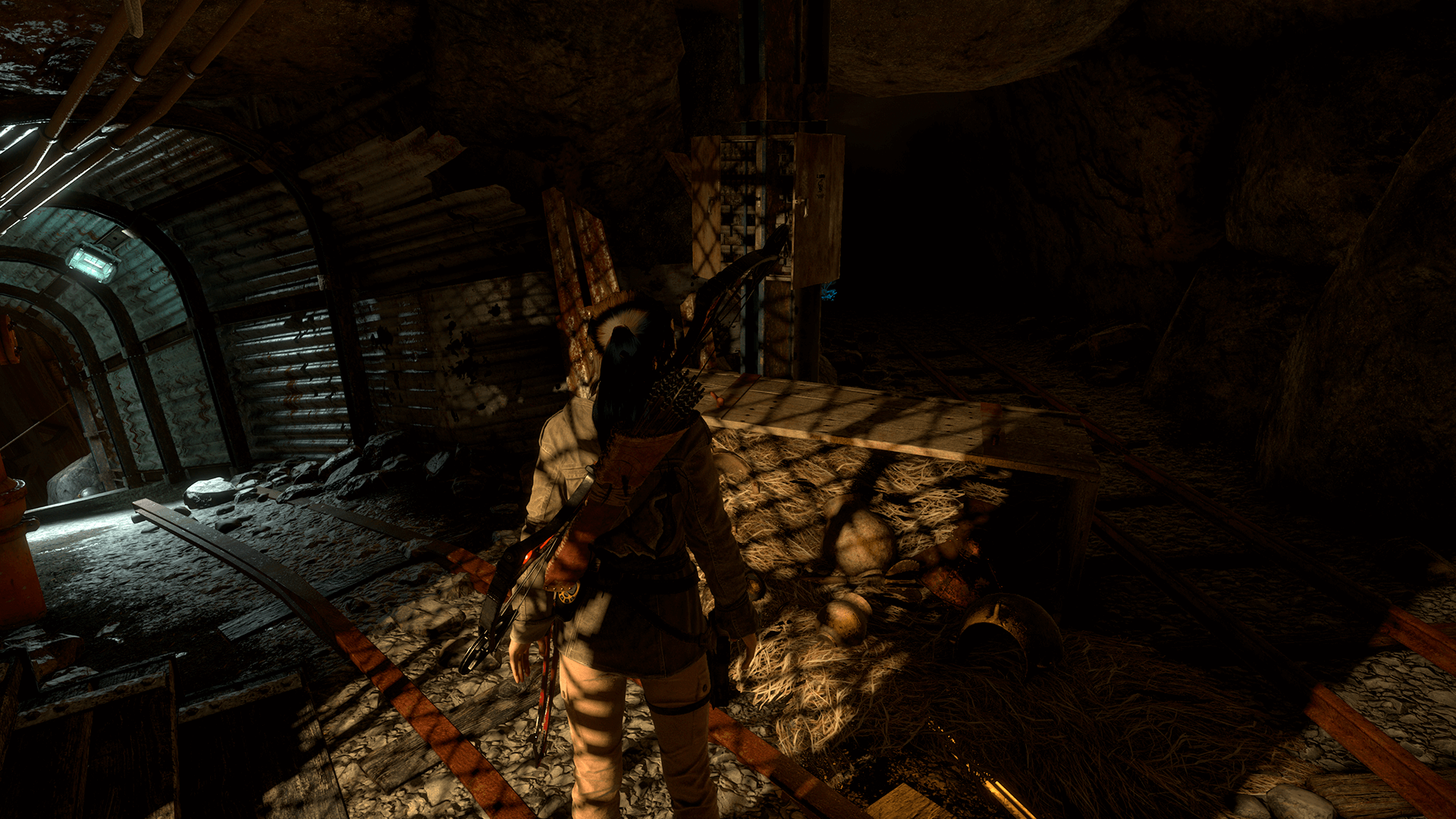
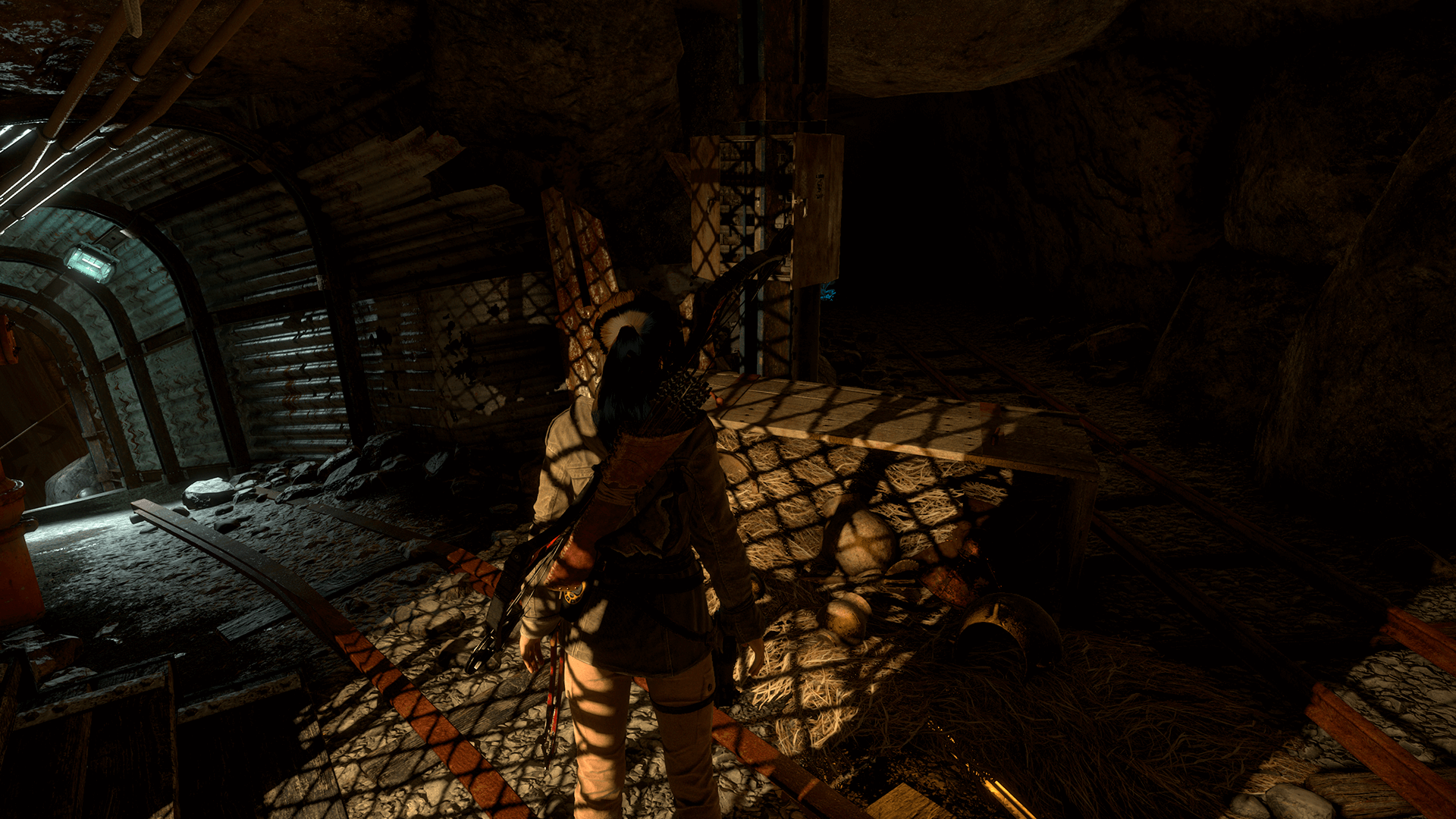
Comparar: Sombras Alto vs Sombras Muy alto
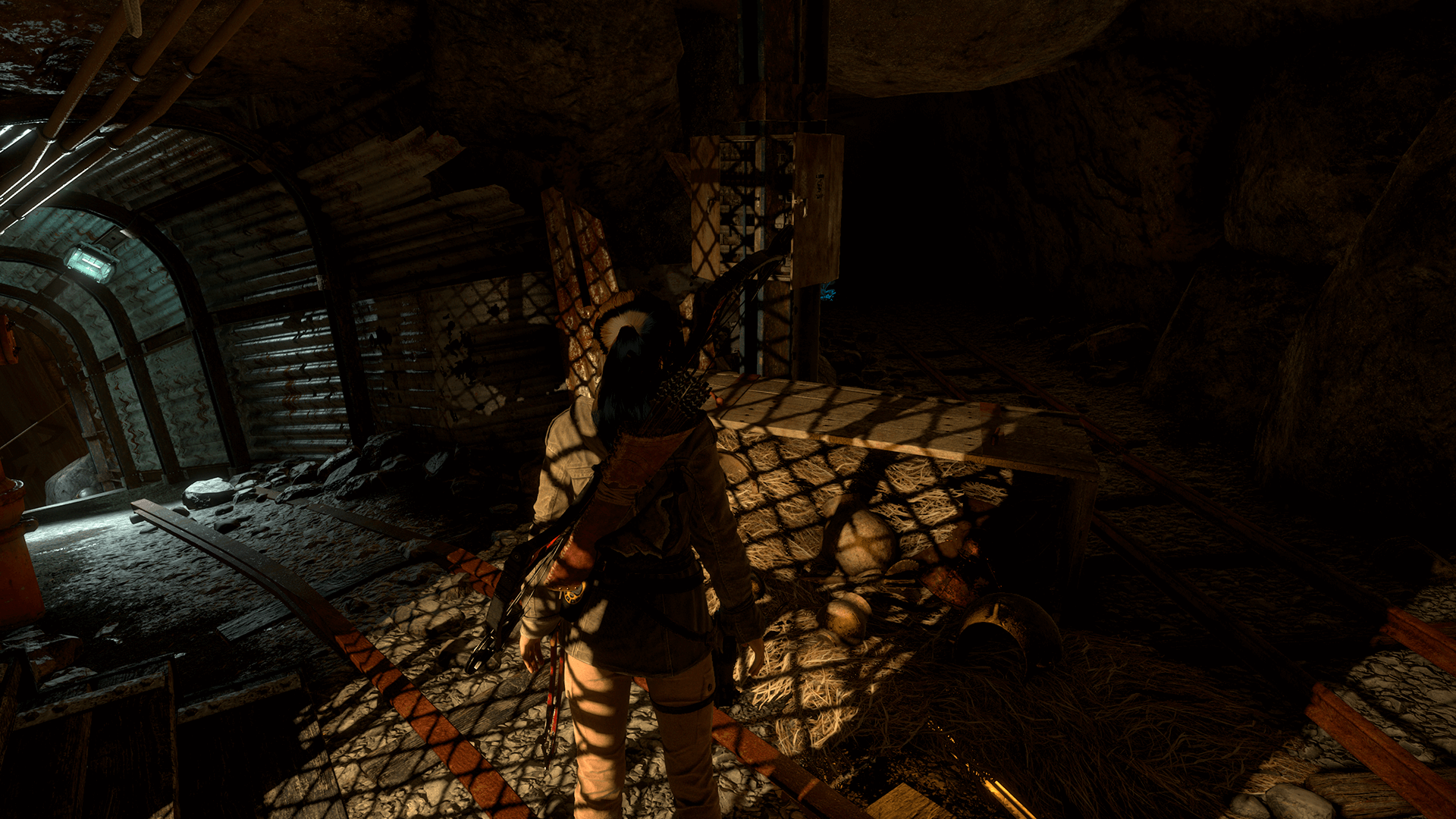
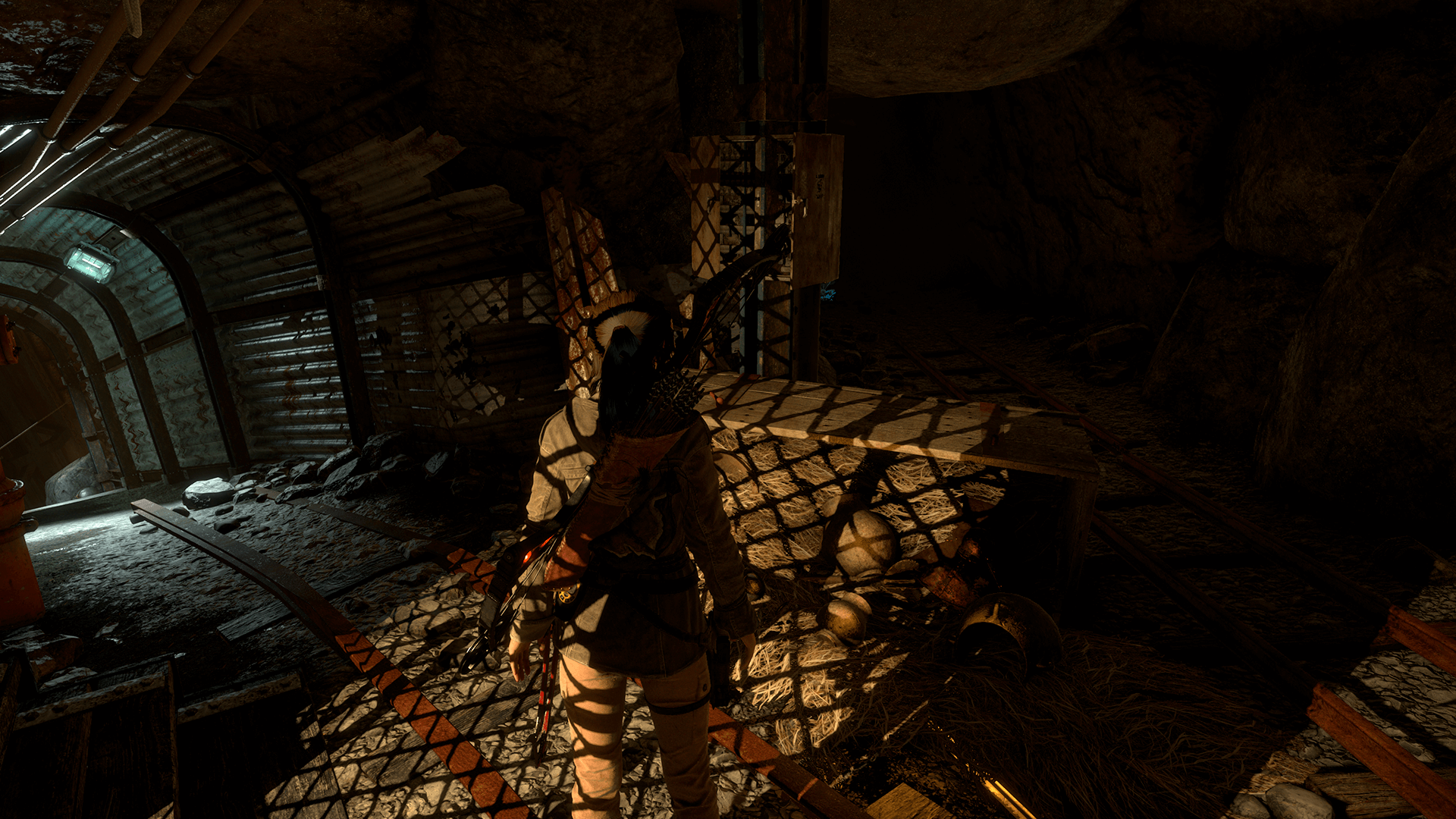
Comparar: Resolución de sombras Bajo vs Resolución de sombras Alto


Comparar: Filtrado de sombras Bajo vs Filtrado de sombras Mediano


Comparar: Sombras por trazado de rayos OFF vs Sombras por trazado de rayos ON


Notas de tecnologías propietarias
- NVIDIA PCSS (Percentage Closer Soft Shadows): suaviza bordes de sombras dinámicamente según la distancia.
- NVIDIA RTX Shadows: versión con trazado de rayos acelerado por hardware.
- AMD Radeon Raytraced Shadows: implementaciones RT optimizadas para sus GPUs.
- Intel XeSS + RT: puede usarse para compensar la pérdida de FPS al activar sombras con ray tracing.
Coste en rendimiento
- Sombras clásicas (mapas de sombras, resolución, filtrado): impacto medio-alto, normalmente entre 10–30% de FPS según la calidad.
- Sombras dinámicas complejas (ej. follaje, luces múltiples): impacto alto, especialmente en escenas abiertas.
- Ray-Traced Shadows: impacto muy alto, pueden reducir 20–50% de FPS.
- General: siempre dependen principalmente de la GPU, aunque el cálculo de luces dinámicas puede añadir algo de carga a la CPU.
Cuándo conviene activarlo
- PC de gama baja: pon sombras en bajo o desactiva sombras dinámicas. Mantén alguna sombra básica para no perder referencias visuales.
- PC de gama media: usa calidad media con resolución moderada y filtrado simple. Buen balance entre rendimiento y estética.
- PC de gama alta sin RT: activa sombras en alto con buen filtrado, pero evita resoluciones ultra si no es necesario.
- PC con GPU moderna (RTX / serie 7000 / Arc): prueba Ray-Traced Shadows, pero acompáñalo con escalado (DLSS / FSR / XeSS).
- Competitivo / eSports: baja las sombras al mínimo o desactiva las más complejas; así reduces distracciones y maximizas FPS.
- Experiencia inmersiva / campañas: activa sombras en alto o ultra, ya que aportan mucho realismo y atmósfera.